Hoe u afbeeldingen van Amazon-fotos op Echo Show kunt weergeven

Ontdek in deze handleiding hoe u uw Amazon Echo Show kunt transformeren in een digitale fotolijst met Amazon Photos.
Veel gebruikers hebben te maken met Gmail Server Error 007 . De fout treedt meestal op tijdens het verzenden van e- mail naar iemand. De Gmail reageert niet en de gebruiker kan het bericht niet verzenden en de fout wordt weergegeven op het scherm van de gebruiker " serverfout aangetroffen ...".
Inhoud
Wat is Gmail-serverfout #007?
Welnu, de meeste mensen denken dat de fout is opgetreden vanwege de overbevolking van e-mails in hun inbox, maar dit is niet waar. Bovendien is de belangrijkste reden waarom de fout optreedt het gevolg van enkele van de Lab-functies in Gmail. Er zijn een aantal functies die je in Gmail kunt gebruiken, maar er zijn een paar belangrijke functies die verantwoordelijk zijn voor de goede werking van de applicatie, samen met zakelijke functionaliteit.
Hoewel niet alle functies van Gmail worden gebruikt, zijn er een paar functies die nog niet volledig zijn onderzocht en getest. Maar met het verstrijken van de tijd beginnen mensen deze functies te verkennen die zich nog in hun embryonale fase bevinden en kijken ze naar alle kansen die ze de gebruikers kunnen bieden.
Met dit alles kunt u echter nog steeds een e-mail sturen naar iedereen over de hele wereld. En wat de 007-fout betreft, hebben we verschillende oorzaken bedacht waarom de fout optreedt en manieren om deze op te lossen. U kunt dus de onderstaande oplossingen bekijken.
Primaire redenen voor de Gmail Server Error 007 zijn:
1. Vanwege HyperText Transfer Protocollen.
2. Problemen met webserver/browser.
3. Internet-verbindingsprobleem.
4. Het virus in het systeem.
5. De gebruiker kan nergens op klikken.
6. Ook kan de gebruiker de e-mailpagina niet vernieuwen.
7. Niet klaar om ongeopende e-mails te verzenden of te lezen.
4 oplossingen om Gmail-serverfout 007 op te lossen
Maak je geen zorgen; er zijn eenvoudige oplossingen om de Gmail-serverfout 007 op te lossen. Volg de onderstaande oplossingen om de fout op te lossen:
Oplossing 1: Cookies en cache wissen uit uw browser
Het wissen van de cache en cookies van Chrome is een eenvoudig proces en kan u helpen om Gmail Server Error 007 op te lossen. Volg dus de onderstaande stappen om cookies en cache te wissen:
Stap 1 : Klik eerst op de drie puntjes bovenaan, aan de rechterkant van uw browservenster. Klik daarna op Instellingen .
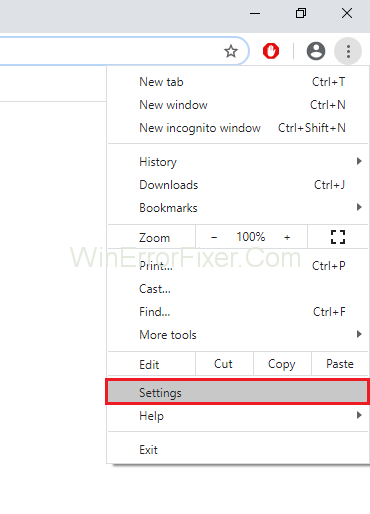
Stap 2 : Het tabblad Instellingen verschijnt. Blader nu naar beneden totdat u de optie Geavanceerde instellingen weergeven vindt en klik erop.
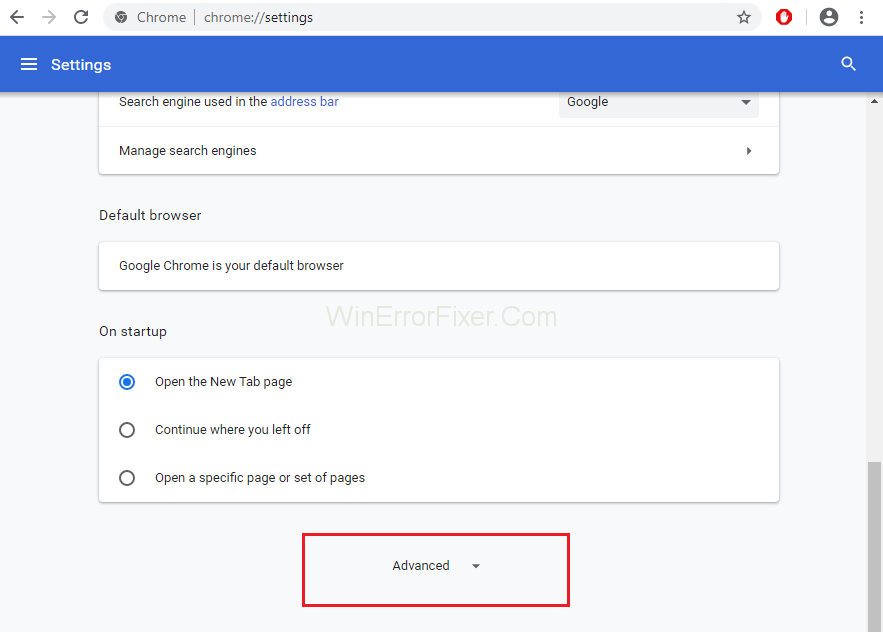
Stap 3 : De volgende stap is om op de optie Instellingen voor inhoud te klikken onder de sectie Privacy en beveiliging .
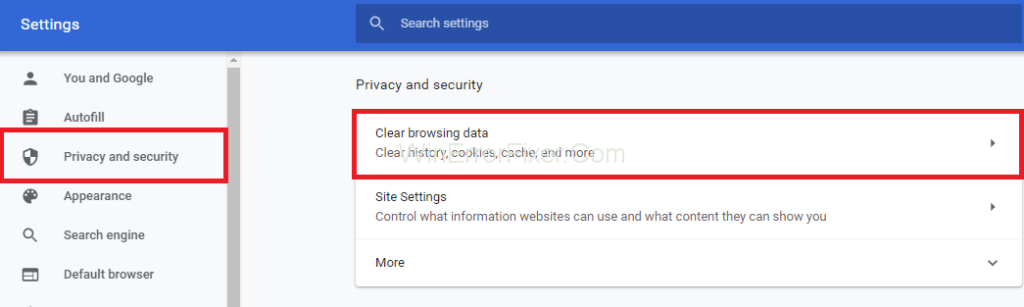
Stap 4 : Klik nu op de optie Cookies . Klik nu onder de sectie Cookies op Alle cookies en sitegegevens bekijken .
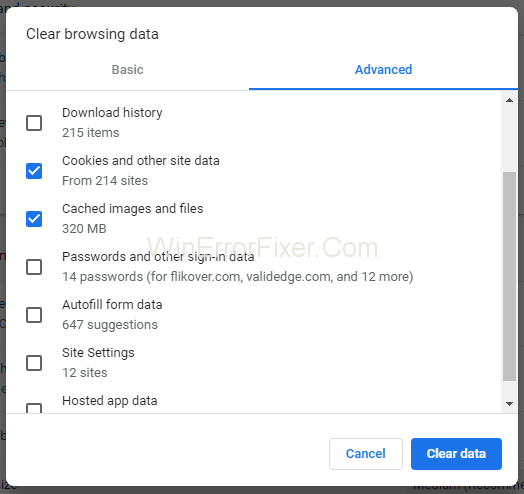
Stap 5 : Klik ten slotte op de knop. Gegevens wissen en vervolgens de knop Gereed .
Controleer nu of de Gmail-fout 007 is opgelost of niet.
Oplossing 2: de extensies van uw browser uitschakelen
Extensies kunnen de Gmail-serverfout 007 veroorzaken, als u extensies hebt geïnstalleerd net voordat u de fout 007 krijgt. Ook als u geen extensie hebt geïnstalleerd, kan de reeds bestaande extensie een storing veroorzaken. Misschien moet de extensie worden bijgewerkt. Dus door de extensie uit te schakelen , kunt u de fout herstellen. Volg de onderstaande stappen om de fout op te lossen:
Stap 1 : Open eerst uw Google Chrome . Klik nu op de drie stippen bovenaan, aan de rechterkant van uw browservenster.
Stap 2 : Klik daarna op Meer tools en selecteer vervolgens de optie Extensies .
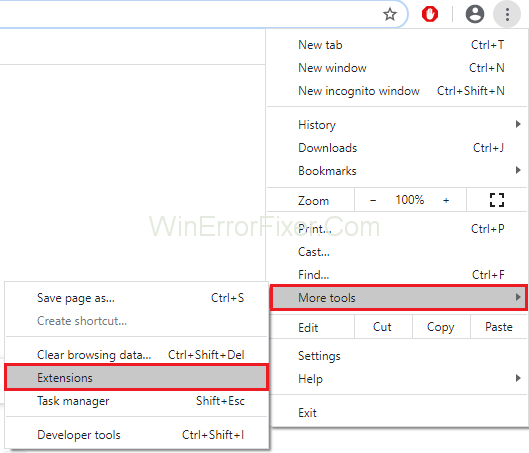
Stap 3 : De laatste stap is om al uw extensies uit te schakelen.
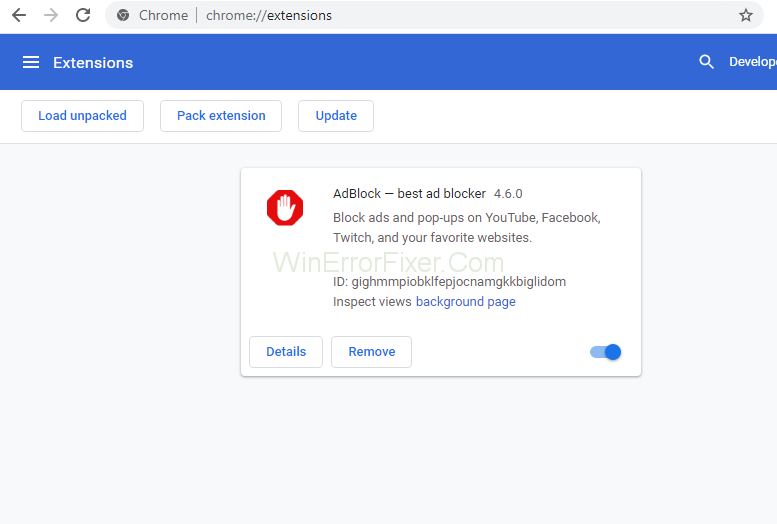
Als de fout nu is opgelost, betekent dit dat een van de extensies de Gmail-serverfout 007 veroorzaakt.
Oplossing 3: Verzenden op de achtergrond uitschakelen
Een andere reden voor Gmail Server Error 007 is dat ' Verzenden op de achtergrond ' niet is uitgeschakeld. Verzenden op de achtergrond betekent dat zelfs u uw Gmail-venster hebt verlaten; uw account blijft een e-mail verzenden die een serverfout kan veroorzaken. Dus, om het uit te schakelen, volgt u de onderstaande eenvoudige stappen:
Stap 1 : Begin met inloggen op uw Gmail-account.
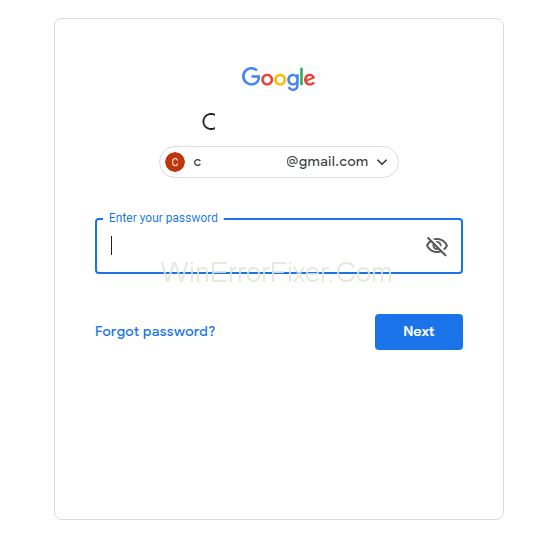
Stap 2 : Klik nu op het tandwieltypepictogram bovenaan aan de rechterkant van het venster.
Stap 3 : Klik vervolgens op Instellingen en zoek vervolgens naar het tabblad Lab .
Stap 4 : Zoek naar Achtergrondverzending en klik om het uit te schakelen .
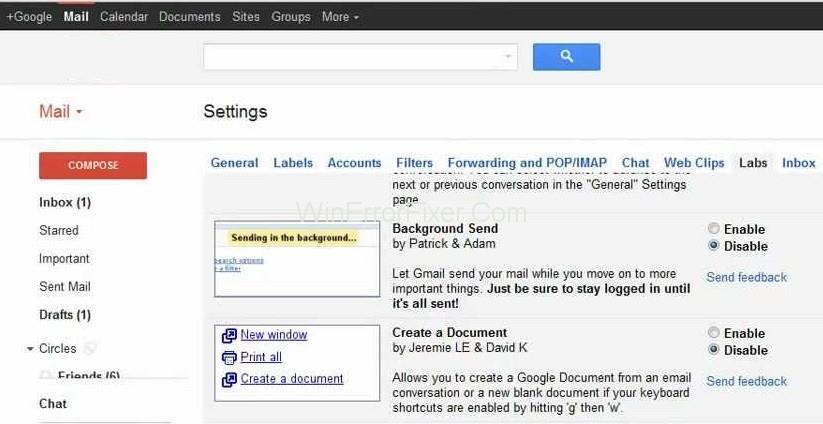
Na het bekijken van de rapporten die door de gebruikers zijn ingestuurd, werkt deze oplossing meestal 95% van de tijd, en dan kun je vrijelijk elke e-mail naar iedereen ter wereld sturen zonder dat je je zorgen hoeft te maken over de Gmail Server Error 007.
Wat doet de "Background Send"?
Hoewel sommige mensen niet geïnteresseerd zijn in de manieren om het probleem op te lossen, zijn ze gewoon blij dat ze de serverfout 007 niet meer hoeven te zien. Aan de andere kant willen sommige mensen graag weten welk proces het probleem oplost. Dus, voor die nieuwsgierige gebruikers die er zijn, je moet weten dat wanneer we het achtergrondverzendlab hebben uitgeschakeld, er niets is dat we verliezen, of dat er geen functie is die nu niet voor ons beschikbaar is.
De belangrijkste reden waarom we het laboratorium Verzenden op de achtergrond gebruiken, is dat u elke e-mail naar iedereen kunt verzenden, zelfs als u uw venster hebt gesloten of voor wat werk naar een andere map bent overgeschakeld. Dat betekent dat het sluiten van het huidige venster uw proces voor het verzenden van een e-mail niet zal belemmeren. Het helpt de gebruikers wat tijd te besparen, slechts een klein beetje, omdat u weet dat elk beetje telt.
Aan de andere kant is er soms een situatie die kan leiden tot de Oeps... er is een serverfout opgetreden en uw e-mail is niet verzonden (#007) fout. U heeft dus slechts twee keuzes: probeer, u kunt deze functie gewoon uitschakelen, of u kunt proberen enkele seconden te besparen, wat uiteindelijk niet zal gebeuren omdat u deze 007-fout zult tegenkomen.
Oplossing 4: controleren op browserupdates en virussen
Een andere reden voor Gmail Server Error zijn virussen in uw systeem. Virussen verslechteren de prestaties van uw systeem en brengen ook schade toe aan het systeem. Het is dus beter om uw systeem regelmatig te scannen op virussen. Daarom moet u altijd een antivirusprogramma in uw systeem hebben om het tegen schade te beschermen.
Ook de browser moet up-to-date zijn . Dus telkens wanneer een update wordt ontvangen, moet u uw browser bijwerken voor een goede werking. Hoewel Chrome automatisch wordt bijgewerkt, maar zorg ervoor dat het up-to-date is. In het geval van een andere browser gaat u naar het instellingenvenster van de browser en zoekt u naar een optie ' controleren op updates '.
Meer tips om op te lossen "Oeps... er is een serverfout opgetreden en uw e-mail is niet verzonden. (#007)”
Als je alle bovengenoemde methoden hebt geprobeerd en nog steeds niets hebt gekregen. Deze paar Google-technici zijn gevallen tegengekomen waarin geen van de eerdere oplossingen lijkt te werken. In zo'n geval kun je deze extra manieren bekijken:
1. Zoals hierboven vermeld, moet u het lab "Background send" uitschakelen, en als u dit al hebt gedaan. Je moet alleen even wachten voordat het daadwerkelijk in de praktijk komt.
2. Bovendien kunt u ook proberen uw webbrowserpagina opnieuw op te starten en te vernieuwen om van de fout af te komen. De achtergrond verzendt laboratoriuminstellingen die feitelijk zijn uitgeschakeld.
3. De uitvoerende bestanden kunnen al dan niet schadelijk zijn voor uw computer. U moet dus altijd controleren op elke vorm van bug of virus in de bestanden. Zorg er echter voor dat de trojan waarmee u te maken heeft de Gmail-fout 007 is. Er is een tijd dat we vergelijkbare problemen hebben. Maar ze hebben verschillende oorzaken en oplossingen.
4. Als u echter dezelfde account kunt gebruiken die u op uw pc gebruikt om e-mails te verzenden, maar op een ander apparaat. Dan betekent dit dat je Gmail prima werkt, maar dat er een probleem is met je pc.
5. Zorg ervoor dat u een e-mail naar iemand verzendt en dat u enkele bijgevoegde bestanden hebt. Zorg ervoor dat de limiet lager is dan 25 MB. Anders meldt de e-mail een fout.
Hoe Gmail-fout 007 te voorkomen?
Om nog maar te zwijgen, als dit probleem niet is opgelost, zelfs niet na het volgen van de bovengenoemde stappen, moet u zorgen voor enkele aanvullende veiligheidsmaatregelen voor de goede werking van deze applicatie op uw pc.
1: Zorg ervoor dat u de bijgewerkte webbrowser gebruikt, want soms kan het gebruik van een oudere browser problemen veroorzaken.
2: Voor een soepele en snelle werking van uw pc, moet u zeker al uw cachegeheugen en de cookies op uw pc verwijderen.
3: Bovendien kunt u samen met de browserextensies ook de add-ons in uw webbrowser uitschakelen.
4: Na het voltooien van de bovenstaande stappen, moet u uw browser sluiten en vervolgens proberen opnieuw te openen.
5: Vervolgens kunt u proberen de Gmail-toepassing zonder labs te openen.
6: Ten slotte moet u er ook voor zorgen dat uw virusscanner is uitgeschakeld. En als de 007-serverfout na deze stap is verdwenen, moet u proberen contact op te nemen met het moederbedrijf van het antivirusprogramma dat op uw computer wordt gebruikt, en zij kunnen u mogelijk beter begeleiden met betrekking tot deze fout.
Mis het niet: -
Gevolgtrekking
Bij al deze oplossingen is er bijna geen kans dat u nog steeds de Gmail-fout 007 tegenkomt. En Gmail Server-fout 007 kan eenvoudig worden opgelost door de bovenstaande oplossingen te volgen. Probeer ook uw browservenster te sluiten en opnieuw te starten om de fout op te lossen.
Sommige sites vragen om hun software te installeren om de fout te verwijderen. Dit is echter niet authentiek, dus trap NIET in hun val. Omdat er een trojan of malware in hun software kan zitten die uw server kan hacken. Hiermee kunnen uw persoonlijke gegevens worden verwijderd of zelfs worden geopend. Probeer dus dergelijke nepsites die dergelijke beweringen doen te vermijden.
Ontdek in deze handleiding hoe u uw Amazon Echo Show kunt transformeren in een digitale fotolijst met Amazon Photos.
Wanneer u Chrome voor de eerste keer gebruikt, kunt u Chrome instellen als uw standaardbrowser. Als u de prompt overslaat, kunt u nog steeds de browser gebruiken
Met een online bestelformulier kunnen bedrijven probleemloos bestellingen van hun klanten ontvangen. Met een bestelformulier kunnen klanten bestellingen van producten plaatsen, maken
Als het gaat om eenvoud, beveiliging en functies, werd AnyDesk meteen een hit voor het latentievrij delen van desktops, waarmee TeamViewer al snel werd overtroffen. als jij
YouTube biedt kijkers verschillende toegankelijkheidsfuncties om hun kijkervaring te verbeteren. Twee hiervan zijn ondertitels en ondertitels. Met recent
Een belangrijk onderdeel van je interstellaire reizen in Starfield is de opwinding van het bouwen van buitenposten op buitenaardse werelden. De bronnen die u hieruit kunt verzamelen
U heeft uw onderzoek gedaan, een besluit genomen en wilt in een aandeel investeren, maar de markten moeten nog opengaan. Gelukkig is dat geen probleem, want
Het downloaden van apps uit de Google Play Store zou een eenvoudig proces moeten zijn. Gebruikers kunnen echter soms een probleem tegenkomen waarbij de notitie op het
Als u regelmatig ChatGPT gebruikt om al uw vragen te demystificeren, vindt u het onvermogen om door uw eerdere gesprekken te zoeken misschien een groot minpunt.
Facebook Marketplace is een uitstekend platform om te gebruiken als u een deel van uw ongebruikte bezittingen wilt verkopen of als u iets wilt kopen. Maar het kan
Een LG TV is jouw toegangspoort tot meer dan 100 programma's. De inhoud varieert van nieuws- en sportkanalen tot populaire films en tv-series. U kunt inhoud bekijken van
Als u Skype voor uw werk gebruikt, is de kans groot dat er een moment komt waarop u iets in uw chatgeschiedenis moet controleren. Wanneer u probeert de
Amazon Fire-tablets vallen op in deze apparaatcategorie dankzij hun uitstekende functies en aantrekkelijke prijzen. Maar hoezeer techneuten hen ook mogen prijzen,
Mac-computers zijn populair onder werknemers op veel gebieden vanwege hun strakke ontwerp en geavanceerde mogelijkheden. Ze worden geleverd met veel functies die dat kunnen zijn
Wilt u YouTube-video's toevoegen of insluiten op uw WordPress-site of -pagina? Onze gedetailleerde gids leidt u stap voor stap door het proces.
Leer hoe u de zijbalk van uw WordPress-website kunt bewerken om belangrijke inhoud te plaatsen en voor een betere navigatie-ervaring.
Vraagt u zich af hoe u een terugbetaling kunt krijgen voor uw DoorDash-bestelling? Bekijk alle manieren waarop u een terugbetaling kunt krijgen, de terugbetalingstijdlijn en meer.
Er zijn meer dan 150 heiligdommen in “The Legend of Zelda: Tears of the Kingdom” (TotK). Ze vormen een groot deel van de ervaring en je voltooit de eerste paar
Kun je de Instagram-likes van iemand anders bekijken? Zelfs als je Instagram al een tijdje gebruikt, zijn er nog steeds nieuwe dingen te leren. Het is een simpel
Sommige Instagram-gebruikers gaan zelfs zo ver dat ze de follow-unfollow-strategie inzetten die de laatste tijd gemeengoed lijkt te zijn. Ze zullen je volgen in een poging om winst te maken


















